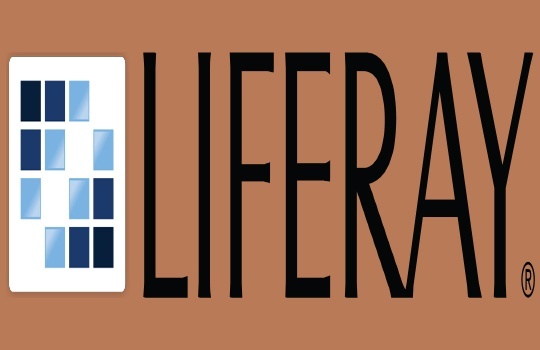
Установка Liferay 6.2 на Debian/Ubuntu/Linux Mint
Liferay представляет собой легкую и мощную платформу для разработки веб-порталов. Данная платформа с открытым исходным кодом которая включает в себя портал, систему управления веб-контентом, системы управления документами и услуги социального сотрудничества. В своей статье «Установка Liferay 6.2 на Debian/Ubuntu/Linux Mint» я хотел бы рассказать как я устанавливал данный портал у себя на сервере.
Этот портал написанный на языке Java и распространяется под двумя видами лицензий, свободной и проприетарной, используя бизнес-модель двойного лицензирования.
Основные функции Liferay — это управление корпоративным контентом (web-контент, документы, мультимедиа файлы) и организация совместной работы (для этого в составе решения есть календарь, вики, форумы, блоги, мессенджер). Интерфейс создается с помощью визуального конструктора, блоки (портлеты) можно перетаскивать мышкой или настраивать с помощью простой менюшки, без необходимости разбираться в CSS и программном коде. Он настраивается под свои нужны и под конкретные потребности компании, разрабатывать собственные модули, интегрировать с другими бизнес-приложениями. По-умолчанию Liferay поддерживает гаджеты Google и позволяет работать с ним прямо из приложений MS Office. Enterprise-версия распространяется по подписке (за определенную месячную плату) и в отличии от бесплатной предлагает расширенную функциональность, а также услуги по настройке и поддержке решения.
Обновим свою систему:
# sudo apt-get update
Устанавливаем последнюю версию Java:
# sudo apt-get install default-jre
Для liferay нужна база данных, я буду использовать mysql, по этому я установлю:
# sudo apt-get install mysql-server
Дополнительно устанавливаю unzip для распаковки архивов в zip:
# sudo apt-get install unzip
Переходим во временный каталог и скачиваем сам портал liferay-6.2:
# cd /usr/local/src # wget http://sourceforge.net/projects/lportal/files/Liferay%20Portal/6.2.1%20GA2/liferay-portal-tomcat-6.2-ce-ga2-20140319114139101.zip
Распакуем скачанный архив следующей командой:
# unzip liferay-portal-tomcat-6.2-ce-ga2-20140319114139101.zip
После распаковки я перенесу уже распакованный архив в другую папку для удобства ( вы можете переместить, например в /home/liferay):
# mv liferay-portal-6.2-ce-ga2 /usr/local/liferay
Далее, нужно установить переменную окружения для JAVA_HOME variable для этогу нужно отредактировать файл /etc/bash.bashrc:
# sudo vim /etc/bash.bashrc
[...] #в самый конец файла добавляем JAVA_HOME=/usr/lib/jvm/java-7-openjdk-amd64 export JAVA_HOME PATH=$PATH:$JAVA_HOME/bin export PATH
Сохраните файл и закройте редактор. Чтобы загрузить изменения, выполните следующую команду:
# source /etc/bash.bashrc
Это если у вас х64 битная разрядность вашей ОС. Если другая, то исправьте на свою. Следующее что нужно сделать — это создать базу данных в MySQL для liferay:
# mysql -u root -p mysql> CREATE DATABASE liferay DEFAULT CHARACTER SET utf8; mysql> quit
Создаем файл с настройками для MySQL:
# sudo vim /usr/local/liferay/tomcat-7.0.42/webapps/ROOT/WEB-INF/classes/portal-ext.properties
# для mysql jdbc.default.driverClassName=com.mysql.jdbc.Driver jdbc.default.url=jdbc:mysql://ip_or_domain_or_localhost:3306/liferay?useUnicode=true&characterEncoding=UTF-8&useFastDateParsing=false jdbc.default.username=your_username_or_root jdbc.default.password=your_MYSQL_PASSWORD schema.run.enabled=true schema.run.minimal=true
Если вы хотите использовать не mysql, а допустим oracle, то установку оракла можно прочитать тут.
Тогда файл portal-ext.properties будет следующего содержания:
# для Oracle # jdbc.default.driverClassName=oracle.jdbc.driver.OracleDriver jdbc.default.url=jdbc:oracle:thin:@ip_or_server_or_localhost:1521:xe jdbc.default.username=your_name_of_DB jdbc.default.password=your_passwd
После чего идем на официальный сайт оракла и качаем ODBC driver для своей версии оракла. Сам драйвер нужно положить в папку:
# cd /usr/local/liferay/tomcat-7.0.42/lib/ext/ # wget ссылка_на_драйвер
Все остальные описание можно найти на официальном сайте лиферай, идем туда и читаем. Мне нужно было только настройка с oracl и mysql. Само часто используется именно эти базы данных для данного портала.
Если не будет работать, то перенесите данный файл в домашнюю директорию liferay (у меня и там и там лежал этот файл):
# cp /usr/local/liferay/tomcat-7.0.42/webapps/ROOT/WEB-INF/classes/portal-ext.properties /usr/local/liferay/portal-ext.properties
Создадим скрипт для запуска liferay портала для нашей ОС:
# sudo vim /etc/init.d/liferay6
вставляем этот код, прочитать и увидеть его можно тут
Для удобства вы можете его скачать следующим образом:
# cd /etc/init.d/ # wget http://linux-notes.org/wp-content/uploads/files/liferay/liferay6
ВНИМАНИЕ! У меня скрипт для x64 битной ОС, если вы используете i386 или i686 или другую. то поменяйте путь в данном файле.
Выставляем права на файл:
# chmod 755 /etc/init.d/liferay6
liferay который запускает tomcat использует стандартный порт: 8080, мне не нужно чтобы он был на этом порту, я поменял на 80-й порт следующим образом:
# sudo vim /usr/local/liferay/tomcat-7.0.42/conf/server.xml
[...] <!-- нужно найти эти строки --> <connector port="8080" protocol="HTTP/1.1" connectiontimeout="20000" redirectport="8443"> </connector> <!-- заменяем на строки что ниже --> <connector port="80" protocol="HTTP/1.1" connectiontimeout="20000" redirectport="8443"> </connector> [...]
Выставим права на использования всех скриптов в портале liferay:
# chmod +x /usr/local/liferay/tomcat-7.0.42/bin/*.sh
После этого можно запускать сервер с Liferay:
# service liferay6 start
Можно выполнить эту команду и по другому:
# /usr/local/liferay/tomcat-7.0.42/bin/startup.sh
У этого скрипта есть опции, вы можете запустить с ними ( например дописать в конце еще run или start).
Смотрим, открылся ли 80-й порт:
# netstat -anp | grep 80
Смотрим ( запускаем) логи:
# service liferay6 logs
или
# tail -f /usr/local/liferay/tomcat-7.0.42/logs/catalina.out
Эта команда показывает логи хода установки нашего портала, и если есть ошибки то нужно их исправлять, все логи можно найти перейдя в директорию:
# cd /usr/local/liferay/tomcat-7.0.42/logs
Ждем до того, пока не появится что то типа этого:
INFO: Server startup in 287502 ms
Открываем браузер и переходим:
http://your_SERVER_IP_ADDRESS:port
Но т.к я поменял его на 80-й то можно использовать:
http://your_SERVER_IP_ADDRESS
Когда откроется tiferay, то его нужно еще настроить под себя и сконфигурировать!
На этом я завершаю свою тему «Установка Liferay 6.2 на Debian/Ubuntu/Linux Mint», надеюсь она Вам помогла. Спасибо за посещение http://linux-notes.org. По этой статье я проверял как на Debian так и на Ubuntu, но к сожалению, не проверял я на linux mint, но уверен что будет работать на 99%, если Вы не будите допускать никаких ошибок.
Спасибо Вам за прекрасную статью. Завелось с первого раза под SUSE Linux на Oracle 11.2.0.4
Мои комментарии:
1. Файл portal-ext.properties достаточно разместить в ./classes
2. У меня сомнения насчёт скрипта автозапуска: сервисы будут стартовать из-под root? 🙂
3. В логах Tomcat полно ошибок ORA-00972 identifier is too long и ошибок java типа org.hibernate.exception.SQLGrammarException: could not execute query
Но система стартовала и успешно создала схему в Oracle!
Пожалуйста.По 1-му пункту, спасибо, приму во внимание. Что касается 2-го пункта — не уверен, я выполнял chown +x (выполнение), а если запустить скрипт от рута, то он будет запущен от рута (спасибо кэп), а если от пользователя, то от пользователя. С 3-м, не сталкивался. Если знаете как исправить, просьба описать процесс и я допишу статью. Кому-то и пригодится 😉
Добрый день! Rак можно прописать порты java для каждой ноды при необходимость запуска еще одной ноды в Liferay-Portal?